苹果手机相机修图,新手怎么快速上手?
苹果手机相机拍摄的照片往往具有出色的基础画质,但通过后期修图可以进一步提升画面表现力,让照片更具艺术感和故事性,修图并非简单的“滤镜叠加”,而是从构图优化、色彩调整、细节处理等多个维度进行精细化操作,以下将从修图前的准备、常用工具选择、具体修图步骤及实用技巧等方面,详细介绍苹果手机相机的修图方法。
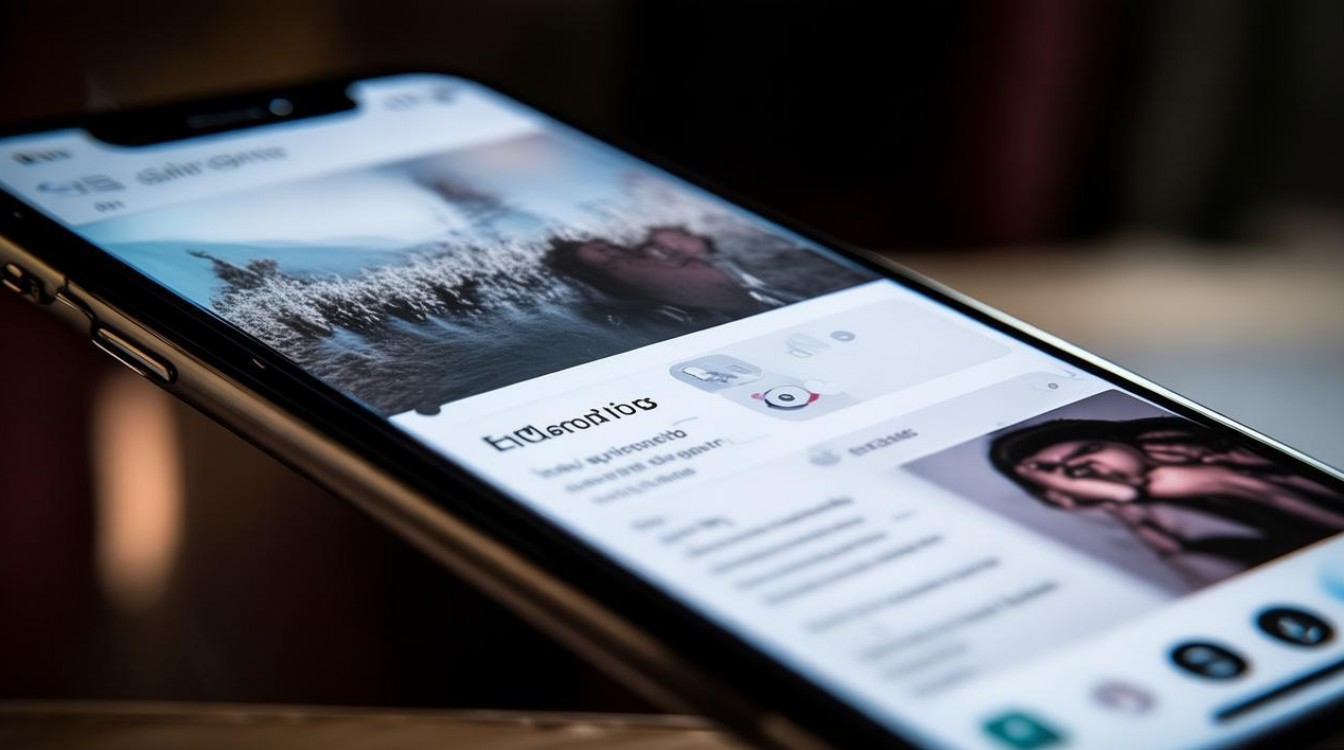
修图前的准备工作
在开始修图前,先对照片进行初步筛选和评估,打开苹果自带的“照片”App,浏览拍摄的照片,挑选出构图良好、主体突出、光影效果有潜力的作品,对于模糊、过曝或严重失焦的照片,建议直接删除,避免浪费时间,选中需要修图的照片后,点击右上角的“编辑”按钮进入修图界面,此时建议先复制原图(点击“···”选择“复制编辑”),保留原始文件以备后续调整或重新编辑。
选择合适的修图工具
苹果手机修图工具可分为三大类:系统自带工具、第三方专业修图App、一站式修图类App,新手可从系统自带工具入手,熟悉基础操作后再尝试专业工具。
-
系统自带工具:照片App的编辑功能包含基础调整、滤镜、裁剪三大模块,基础调整包括亮度、对比度、曝光、高光、阴影、饱和度、自然饱和度、色温、色调等参数,可满足大部分日常修图需求;滤镜提供多种预设风格,一键应用即可快速改变照片氛围;裁剪工具支持旋转、拉直、调整构图比例(如1:1、3:4、16:9等),还能开启“网格”辅助线辅助构图。
-
第三方专业修图App:如Snapseed、VSCO、Lightroom Mobile等,Snapseed功能全面,其“局部调整”“曲线”“修复”等工具可精准控制画面细节;VSCO滤镜自然胶片感强,适合清新、复古风格;Lightroom Mobile则适合专业用户,支持RAW格式编辑,参数调整更精细。
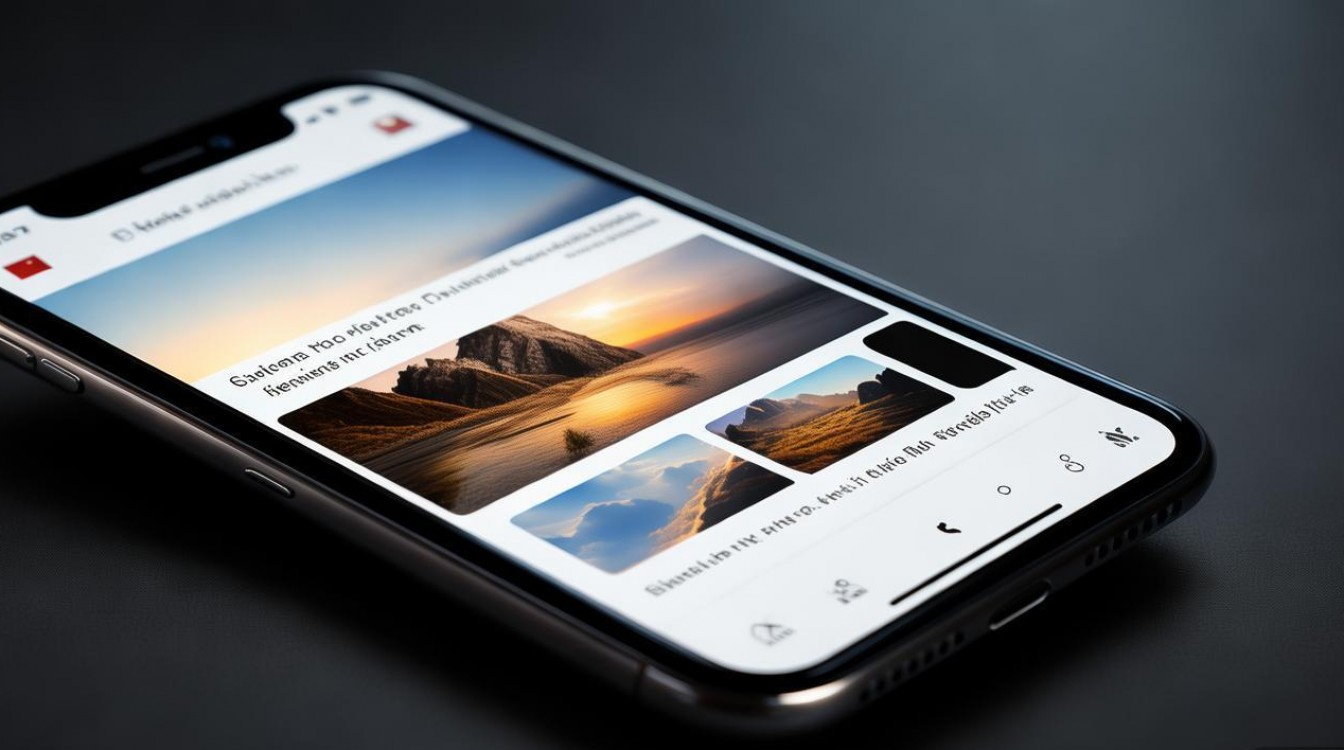
-
一站式修图App:如醒图、美图秀秀等,提供美颜、滤镜、贴纸、文字等功能,适合人像写真或创意修图,但专业性和可控性稍弱。
系统自带工具修图步骤详解
以苹果自带“照片”App为例,详细说明修图流程:
构图优化
点击“裁剪”按钮,开启“网格”功能(网格线为三分法构图辅助线),拖动裁剪框调整画面范围,确保主体位于网格线交叉点(黄金分割点),或利用水平/垂直拉直工具修正倾斜的地平线、建筑线条,若想突出主体,可选择1:1(正方形)或4:5(社交媒体常用比例)裁剪,去除杂乱背景。
基础参数调整
返回“调整”面板,从“曝光”开始调整(曝光是整体明暗的基础),向右滑动增加亮度,向左降低亮度,注意避免高光细节丢失(如天空过曝),接着调整“对比度”,增强对比度可使画面更通透,但过度调整会导致暗部死黑、亮部过曝;然后处理“高光”和“阴影”:降低高光可恢复过曝区域的细节,提高阴影可提亮暗部,但需注意“高光”不低于-30,“阴影”不高于+30,避免出现灰雾感。
“饱和度”和“自然饱和度”的区别在于:饱和度会整体增强所有颜色,过度调整会导致色彩失真;自然饱和度则优先增强画面中较暗、较淡的颜色,对已鲜艳的色彩影响较小,建议优先调整自然饱和度(一般+10~+20即可),最后微调“色温”(偏黄/偏蓝)和“色调”(偏红/偏绿),使画面色彩符合真实场景或创作需求(如日落时可增加色温营造暖调)。
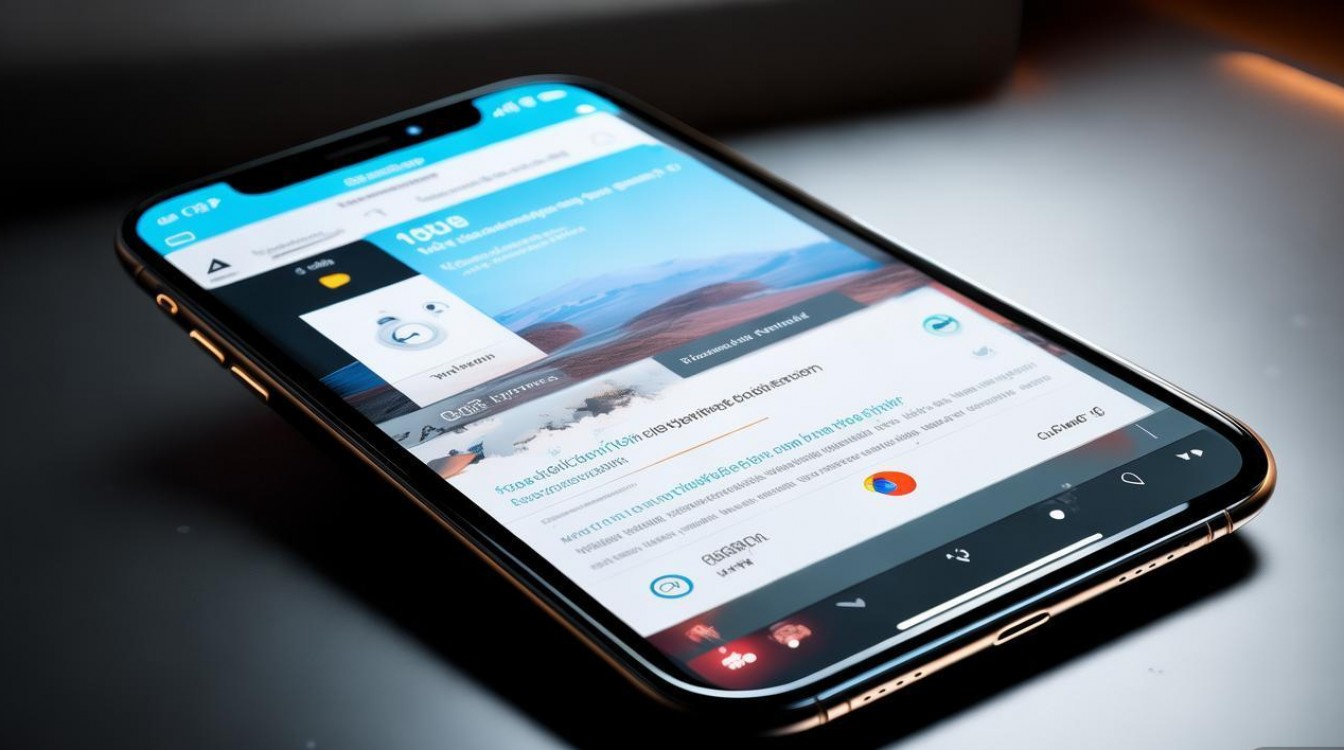
滤镜与细节优化
若对基础调整后的效果满意,可尝试添加滤镜,点击“滤镜”按钮,选择“鲜明”“活力”“黑白”等风格,通过拖动下方滑块调整滤镜强度(建议强度不超过50%,保留更多原图细节),若无需滤镜,可点击“无”返回,最后检查画面细节,若有瑕疵(如污点、杂物),点击“工具”中的“标记”,选择“修复”功能,用手指涂抹瑕疵区域,系统会自动匹配周围纹理进行修复。
修图实用技巧
- 遵循“循序渐进”原则:调整参数时从小幅度开始,每次滑动5%~10%,避免一次性调整过大导致无法挽回。
- 善用“撤销”和“重做”:编辑界面下方有“撤销”(↶)和“重做”(↷)按钮,可随时退回上一步操作。
- 参考原图对比:点击编辑界面下方“原图/效果图”按钮,快速查看调整前后的差异,确保调整方向正确。
- 不同题材修图重点:风景照注重色彩层次和光影对比,可适当提高对比度和饱和度,降低阴影提亮暗部;人像照需保持皮肤自然,降低高光避免面部过曝,微调阴影柔和轮廓,慎用饱和度避免肤色失真;美食照可增加“活力”滤镜提升色彩鲜艳度,适当提高曝光让画面更明亮。
相关问答FAQs
Q1:修图时如何避免照片“过度失真”?
A:避免过度失真的关键是“适度调整”和“保留细节”,参数调整遵循“少即是多”原则,如曝光、对比度等核心参数调整幅度控制在±30以内;优先使用“自然饱和度”而非“饱和度”,避免色彩过于艳丽;定期点击“原图/效果图”对比,观察高光是否过曝、暗部是否死黑,皮肤等关键区域是否出现不自然的噪点或涂抹感。
Q2:苹果手机修图后如何导出和保存高质量图片?
A:编辑完成后,点击右上角“完成”,返回照片详情页,若需导出高质量图片,可通过以下方式操作:① 直接保存到手机:点击“分享”按钮,选择“存储到‘文件’”,指定保存位置(如“iCloud云盘”或“本地文件夹”),默认为原图质量;② 若需调整导出分辨率,可使用第三方App(如Lightroom Mobile),编辑后选择“导出”→“图像”→调整“输出锐化”和“色彩空间”(建议选择“sRGB”兼容性更好),再保存至相册;③ 避免多次重复保存同一张图片,每次保存都会导致画质轻微损耗,建议在确认最终效果后再导出。
版权声明:本文由环云手机汇 - 聚焦全球新机与行业动态!发布,如需转载请注明出处。












 冀ICP备2021017634号-5
冀ICP备2021017634号-5
 冀公网安备13062802000102号
冀公网安备13062802000102号